Cómo reparar el error 0x800f0950 de .NET Framework 3.5 en Windows 10
Ventanas / / August 05, 2021
.NET es una plataforma de desarrollo compuesta por herramientas, lenguajes de programación y bibliotecas para crear diferentes tipos de aplicaciones. Por otro lado, el marco .NET es la implementación de .NET. Este marco es extremadamente importante por muchas razones. Pero solo podrá aprovecharlo al máximo si funciona como se espera. Desafortunadamente, ese no parece ser el caso de algunos usuarios. Muchos usuarios se quejan del error 0x800f0950 de .NET Framework 3.5 en su configuración de Windows 10.
Cuando aparece este problema, el mensaje de error dice "No se pudo instalar la siguiente función. Los cambios no se pudieron completar. Reinicie su computadora y vuelva a intentarlo ”. Aunque este mensaje de error dice directamente que reinicie su PC y luego vuelva a intentar la instalación, eso tampoco sería bueno. En este sentido, hoy exploraremos todas las posibles causas de dicho error. Más importante aún, también enumeraremos todas las correcciones para rectificar el error 0x800f0950 de .NET Framework 3.5 en Windows 10. Sin más preámbulos, comencemos.

Tabla de contenido
-
1 Cómo reparar el error 0x800f0950 de .NET Framework 3.5 en Windows 10
- 1.1 Solución 1: instalar .NET a través de las funciones de Windows
- 1.2 Solución 2: instale Windows Update
- 1.3 Solución 3: instalar a través de medios de instalación
- 1.4 Solución 4: uso del script de instalación
Cómo reparar el error 0x800f0950 de .NET Framework 3.5 en Windows 10
Este problema parece estar molestando a bastantes usuarios últimamente. A juzgar por el Foro de Microsoft, más de 1500 personas se enfrentan a dicho problema (consulte la imagen de abajo). Pero, ¿cuál podría ser el motivo? Para empezar, podría ser el propio instalador de .NET. Aparte de eso, cualquier actualización de Windows pendiente o el método de instalación incorrecto también podrían causar este problema. Por lo tanto, enumeraremos los pasos para solucionar estos tres problemas. Pruébelos y cualquiera de los métodos debería corregir el error 0x800f0950 de .NET Framework 3.5 en Windows 10.
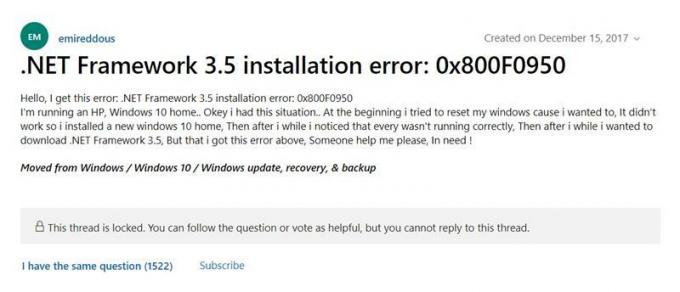
Solución 1: instalar .NET a través de las funciones de Windows
Según los informes, algunos usuarios se han enfrentado a este problema cuando instalan .NET a través del instalador de terceros. (En ese sentido, le recomendamos que solo lo instale desde el menú de funciones de Windows. Afortunadamente, el archivo de instalación ya está en su PC. Solo necesita encontrarlo y luego ejecutarlo. Siga los pasos a continuación para eso.
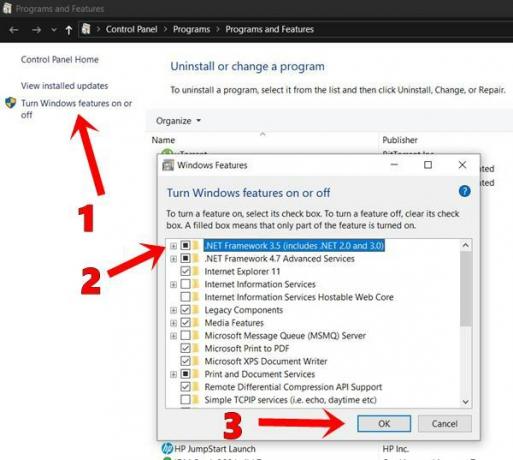
- Inicie el cuadro de diálogo Ejecutar utilizando las combinaciones de teclas de método abreviado de Windows + R.
- Ahora escribe appwiz.cpl y presione Enter. Esto lanzará el Programas y características menú.
- Haga clic en el Activar o desactivar las características de windows opción de la barra de menú izquierda.
- A continuación, marque el.NET Framework 3.5 (incluye .NET 2.0 y 3.0) y golpea OKAY.
- En el cuadro de diálogo de confirmación que aparece, presione Sí. Espere a que finalice el proceso. Una vez que haya terminado, reinicie su PC y vea si el error .NET Framework 3.5 Error 0x800f0950 está solucionado o no.
Solución 2: instale Windows Update
Si hay alguna actualización de Windows pendiente, le recomendamos que la instale de inmediato. Estas actualizaciones, además de mejorar la seguridad y la estabilidad, también pueden abordar problemas relacionados con cualquier componente o marco de Windows. Así que aquí se explica cómo buscar y aplicar las últimas actualizaciones.
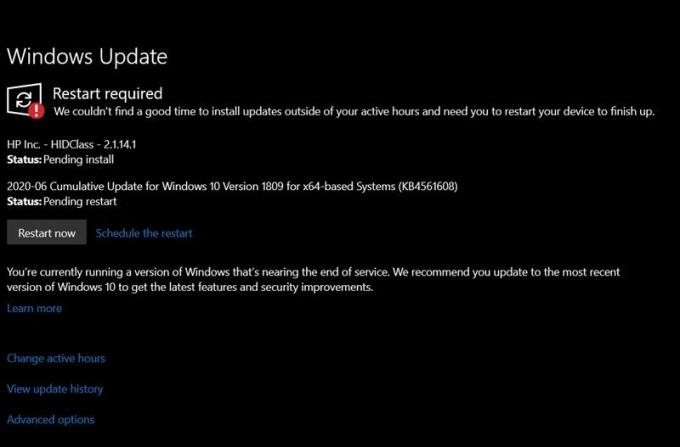
- Abra el cuadro de diálogo Ejecutar. Puede usar las teclas de acceso directo de Windows + R para lo mismo.
- En el cuadro de diálogo que aparece, escriba ms-settings: windowsupdate y presione Enter.
- Esto te llevará al actualizacion de Windows sección de la Configuraciones página.
- Ahora haga clic en Buscar actualizaciones. Windows buscará las últimas actualizaciones y, si están disponibles, también las aplicará.
- Reinicie su PC y verifique si el error .NET Framework 3.5 Error 0x800f0950 se ha corregido o no.
Solución 3: instalar a través de medios de instalación
También puede intentar instalar el .NET Framework 3.5 directamente desde un medio de instalación compatible. Para eso, usaríamos el símbolo del sistema. Consulte los pasos siguientes:
- Haga clic en el menú Inicio y busque Correr.
- En el cuadro de diálogo Ejecutar, escriba CMD y presione Enter. Esto iniciará el símbolo del sistema.

- Escriba el siguiente comando y presione Enter. Asegúrese de reemplazar el XXX con la ubicación del medio de instalación.
Dism / online / enable-feature / featurename: NetFX3 / All / Source:XXX: \ sources \ sxs / LimitAccess
- Una vez hecho esto, cierre la ventana de Comando y reinicie su PC. Es posible que se haya corregido el error 0x800f0950 de .NET Framework 3.5. Si no es así, pruebe el siguiente método que se indica a continuación.
Solución 4: uso del script de instalación
Si ninguno de los consejos anteriores logró funcionar en su caso, entonces queda una cosa más por hacer. Puede crear un script de instalación CMD personalizado y luego ejecutarlo como administrador. Aquí está todo lo que necesita saber al respecto.
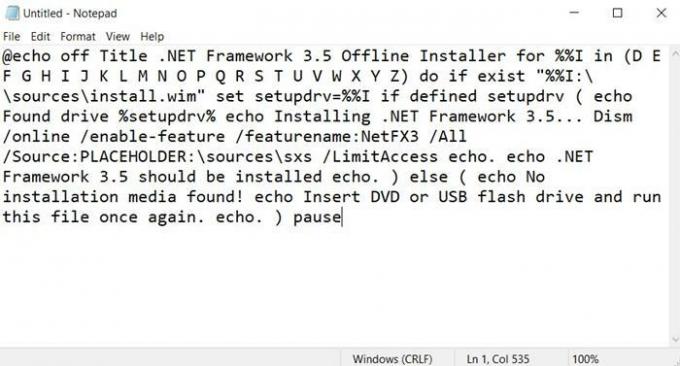
- Dirígete al menú Inicio y busca Ejecutar. En el cuadro de diálogo Ejecutar, escriba notepad.exe y golpea Ctrl + Mayús + Entrar. Al hacerlo, se iniciará el Bloc de notas con derechos administrativos.
- Ahora copie y pegue el siguiente comando en el Bloc de notas. Asegúrese de eliminar la palabra clave Placeholder con la ubicación del medio de instalación.
@echo off Título .NET Framework 3.5 Instalador sin conexión para %% I in (D E F G H I J K L M N O P Q R S T U V W X Y Z) hacer si existe "%% I: \\ sources \ install.wim" set setupdrv = %% I si está definido setupdrv (echo Found drive% setupdrv% echo Instalando .NET Framework 3.5... Dism / online / enable-feature / featurename: NetFX3 / All / Source:PLACEHOLDER: \ fuentes \ sxs / LimitAccess echo. echo .NET Framework 3.5 debería estar instalado echo. ) else (echo ¡No se encontraron medios de instalación! echo Inserte el DVD o la unidad flash USB y ejecute este archivo una vez más. eco. ) pausa
- Una vez hecho esto, diríjase a Archivo> Guardar como y asigne cualquier nombre a este archivo. Solo asegúrese de agregar .cmd como extensión. Presione el botón Guardar para guardar el archivo en su PC.
- Ahora haga clic derecho en el archivo por lotes recién creado y seleccione Ejecutar como administrador. Luego, el script instalará .NET Framework en su PC. Reinicie su PC y el error ya debería estar solucionado.
Estos fueron los diversos métodos para corregir el error 0x800f0950 de .NET Framework 3.5. Hemos compartido cuatro métodos diferentes para el mismo, cualquiera de los cuales debería solucionar este problema. Háganos saber cuál logró corregir este error. Para terminar, aquí hay algunos Consejos y trucos para iPhone, Consejos y trucos para PCy Trucos y consejos de Android que también deberías comprobar.



